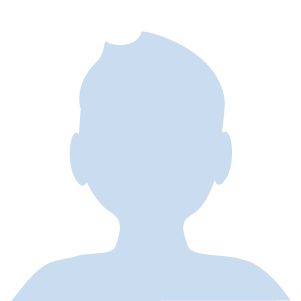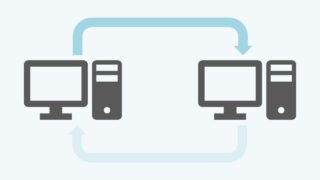- メモリはCPUの作業机のようなもの
- 現在の主流はDDR4 SDRAM
- メモリとストレージは別物。メモリは主記憶装置でストレージは補助記憶装置
こんにちは。ページを開いていただきありがとうございます。Toruです。
前回はCPUについて紹介しました。
そして今回はパソコン重要部品であるメモリーについて説明していきたいと思います。
こう思われる方が多くいらっしゃると思います。私の周りにもたくさんいます。
なので、なるべくシンプルに、そしてわかりやすく説明しますので最後まで読んでいただけたら幸いです。
前回はCPUについて紹介しましたが、読んでない方はこちらも読むと知識が深まると思います。
パソコンのメモリーとは?
まずはメモリーについてどういうものなのか抑えておきましょう。
例えるとメモリーは ”作業机”
メモリーとはCPUの作業机というイメージで大丈夫です。
どういうことかというと、机いっぱいに様々な科目の教科書が広げて置いてあるとします。
当然あまり広くない机よりも、広い机の方が多く教科書を広げることができます。
この考え方と同じでメモリーの容量が多ければ多いほど、パソコンのアプリやWebページを同時により多く開くことができます。
容量を超えてしまった分に関しては一度閉じる必要があります。
その他にもパソコン内に保存してある書類を一時的に保管しておく場所でもあります。
また、メモリーのことを主記憶装置、CPUのことを中央処理装置とも呼びます。
- メモリーはCPUの作業机(っていうイメージ)
- 容量が多ければ多いほどアプリやWebページを多く開くことができる
よく”メモリー”と”ストレージ”を一緒にしてしまう方がいますが全然違います。
メモリは”主記憶装置”でストレージは”補助記憶装置”と呼ばれます。メモリはアプリやデータを開いていないときはストレージの中に置いておいて、いざ必要になったらストレージからメモリの中に持ってくるイメージです。
全てメモリのなかに入ってしまえば問題ないのですが、今の技術では難しいためこのようにストレージ(補助記憶装置)を用いています。
メモリーの種類(読み飛ばしてもOK)
さらに長い歴史の中で様々な種類のメモリーが誕生しました。
それについても軽く触れておきます。
(少し専門的な内容になるので興味ない方は読み飛ばしてもOKです。)
DDRとDDR2
DDR SDRAM(以下、SDRAMは省略)は2000年初期ごろに誕生し2005年ごろまで使われていました。
前の規格のSDRAMに対し、倍の速度でデータ通信が可能でした。
DDR2は2005年から2009年ごろまで使われていました。
この当時初めてプリフェッチ機能というCPUがデータを必要とする前にメモリから先読みして取り出す機能を搭載されました。
DDR3とDDR3L
データ転送速度がDDR2の倍になったのがDDR3です。
2009年から2015年ごろまで使われました。
さらにDDR2よりも省エネ&低発熱。
動作電圧はDDR2の1.8Vから1.5Vへと低くなりました。
DDR3Lは1.35Vと省エネになりました。
DDR4(現在)
DDR3の2倍の速度でデータ転送が可能になったのがDDR4です。
毎回2倍ずつ早くなってるって感じですね。
メモリーの歴史について:メモリの規格と仕様
自分に合うメモリの選び方
ここまではメモリについて最低限抑えておきたいことについて説明しました。
こう皆さん思ったかと思います。
なのでここからは用途別にメモリ容量の目安を紹介していきますので、ぜひ参考にしてみてください。
また、現在はDDR4が主流のため今回紹介するのは全てDDR4です。
レポート作成・書類整理・ブログ・ネットサーフィン用
これらは多くのデータ量を必要としないのでローエンドタイプのメモリで十分です。
ノートパソコンのメモリ容量は大体4GB〜なので、これらも4GB〜8GBの間で問題なく使用することができます。
また当たり前ですが、容量が少なければ値段も抑えられます。
- メモリ容量・・・4GB〜8GB
- メモリ単体の値段・・・¥4,000
プログラミング・写真編集用
複雑な処理を行うプログラミングや撮影した写真を編集、
またはリタッチ(露出などを加工)するのにはミドルレンジクラスのメモリ容量が必要です。
中でもプログラミングはメモリを酷使するのでデータサイエンス系のプログラムをする人は16GBのメモリを選びましょう。
また複雑な写真編集を行う場合は動作が不安定になる場合があるので容量に余裕を持ちましょう。
ローエンドに比べると価格が多少高くなりますが、ここをケチると処理が重くなったり最悪の場合パソコンが再起動を繰り返したりするのでここは目安より少し性能が高いものを選ぶようにしましょう。
- メモリ容量・・・8GB〜16GB
- CPU単体の値段・・・¥4,000〜¥8,000
ゲーム用・動画編集用
ゲームはかなりの容量を使用します。容量がギリギリの場合、動作がカクついたりしてゲームどころではなくなってしまいます。
動画編集も同じで動画書き出し速度に影響が出るので容量に余裕も持てるようにしましょう。
個人的にですが容量は16GB〜32GBあれば十分だと思います。
- メモリ容量・・・16GB〜32GB
- メモリ単体の値段・・・〜¥16,000
まとめ
- メモリはCPUの作業机のようなもの
- 現在の主流はDDR4 SDRAM
- メモリとストレージは別物。メモリは主記憶装置でストレージは補助記憶装置
今回はメモリについて説明してみました。
まだまだパソコンには色々なパーツの性能によって構成され、一つ一つの性能によってかなり差が出てくるので購入時は慎重に選ぶようにしましょう。
次回はストレージについてご説明していきたいと思いますので、気になる方はチェックしてみてください!